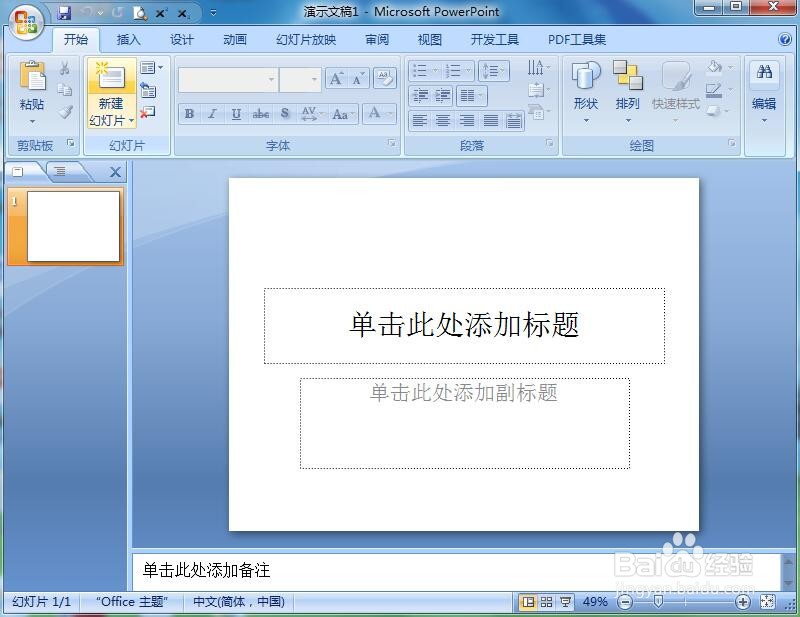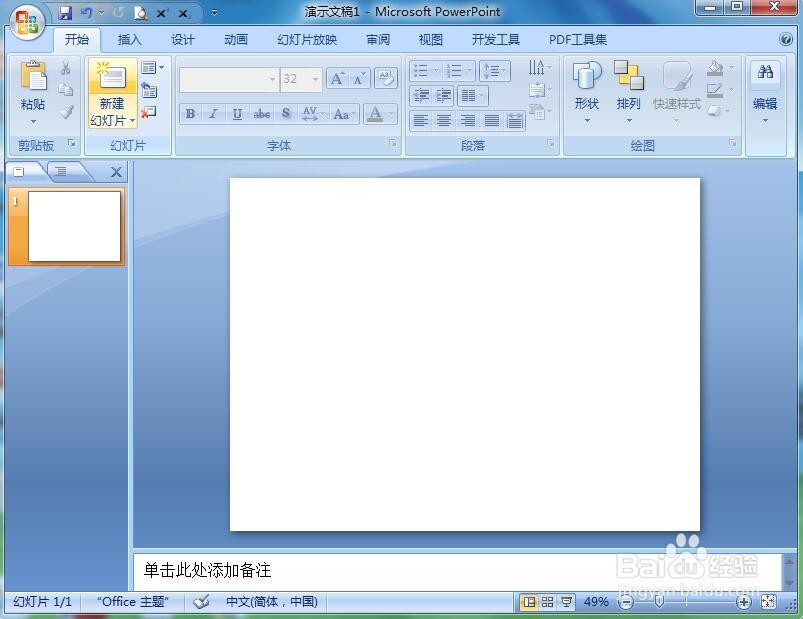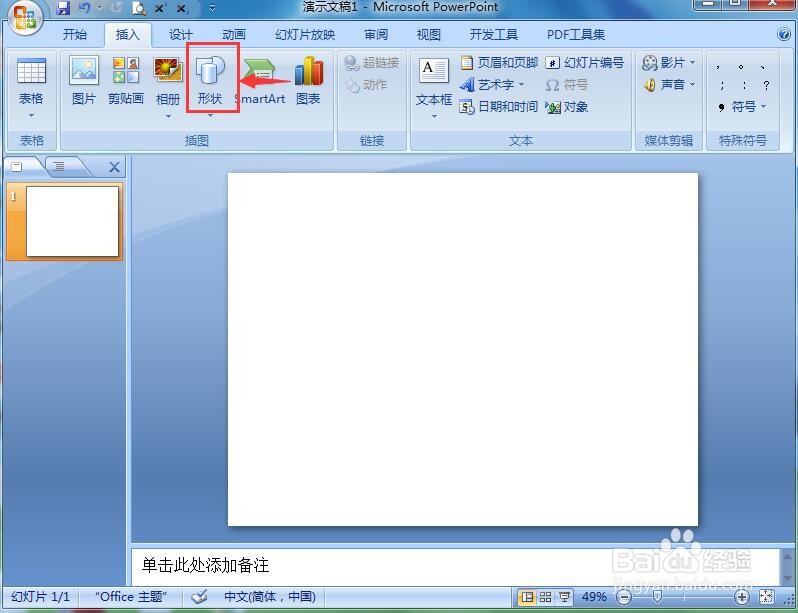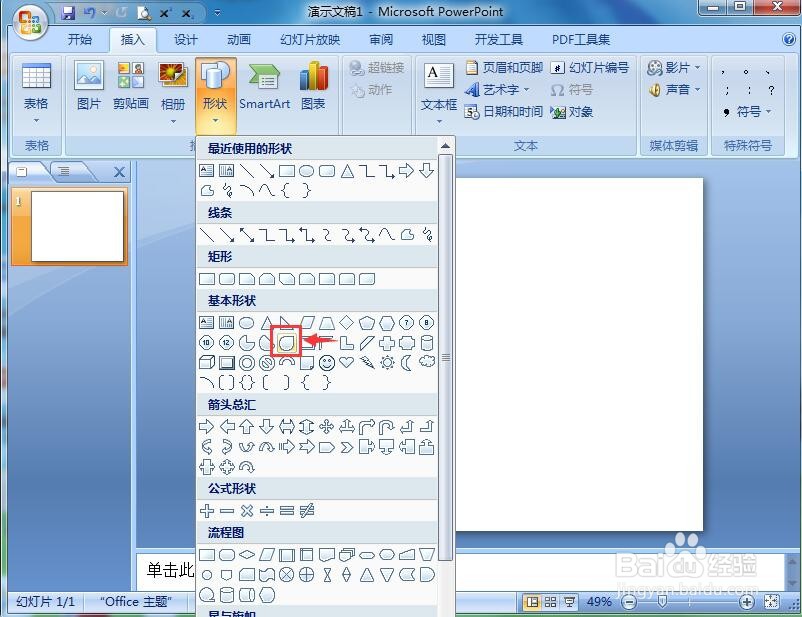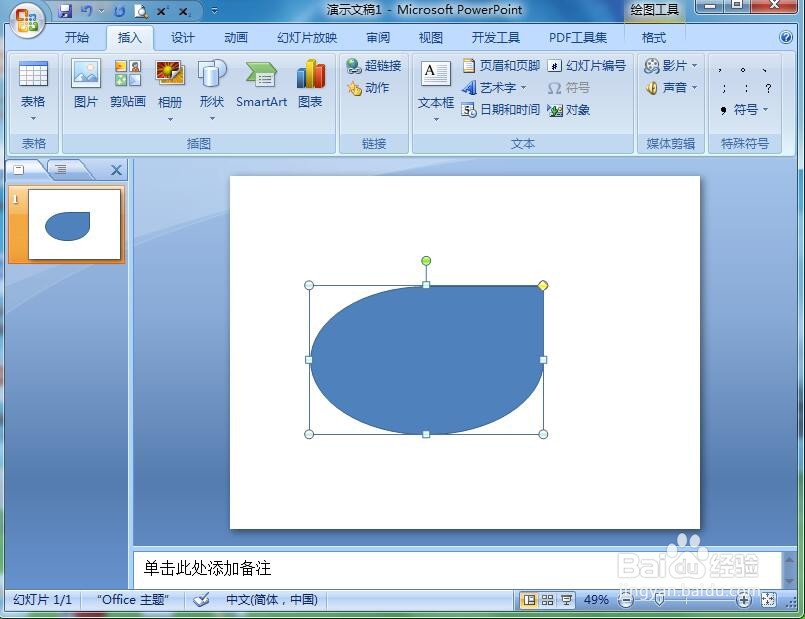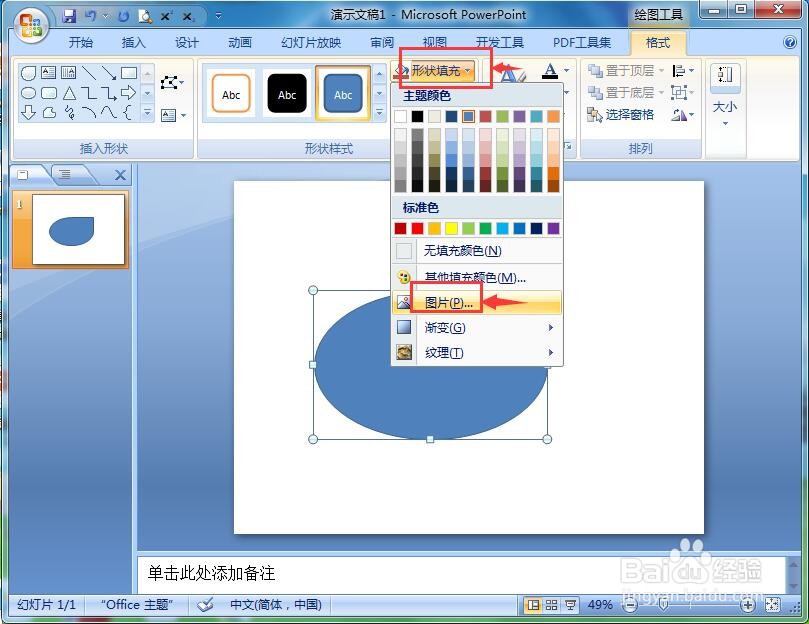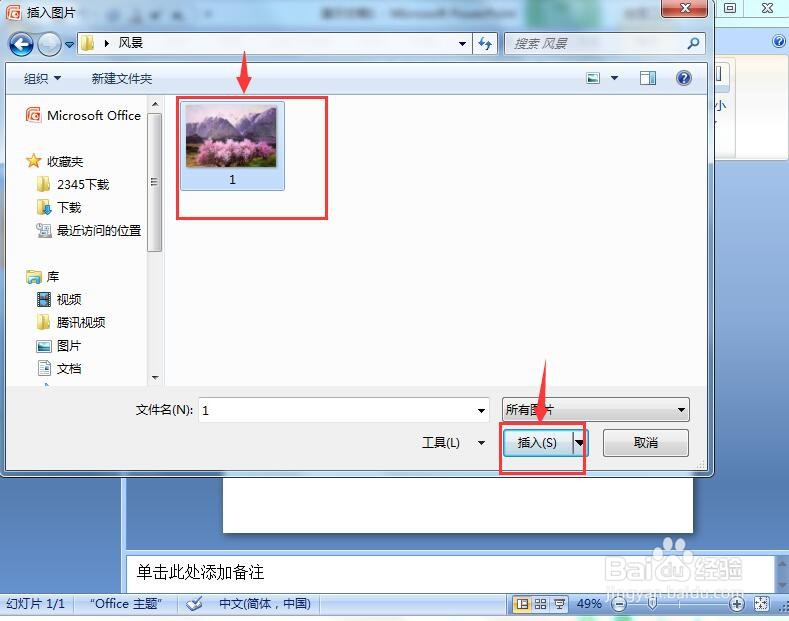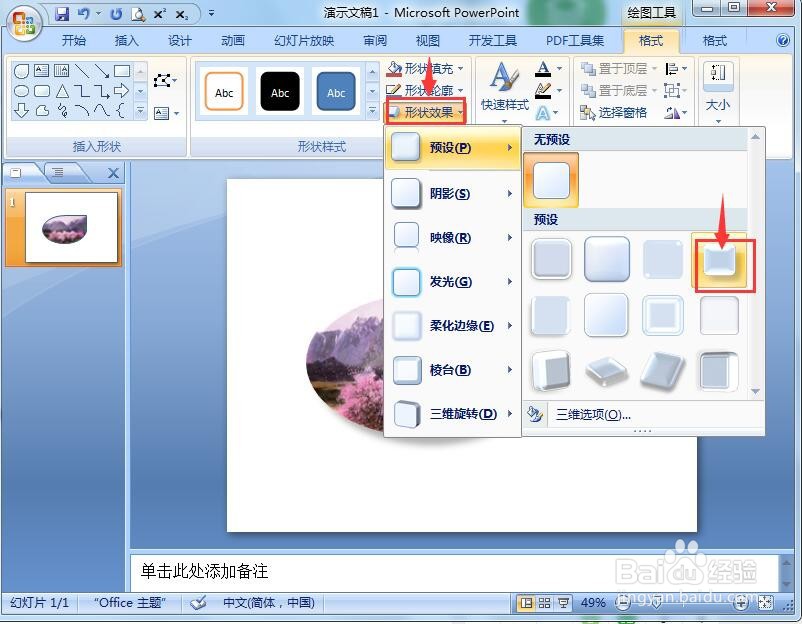怎样在ppt中将图片变成泪滴形
1、打开powerpoint,进入其主界面;
2、将单击此处添加标题和副标题两个输入框删除;
3、点击插入菜单,选择形状工具;
4、在基本形状中找到并选择泪滴形;
5、按下鼠标左键不放,拖动鼠标,画出一个泪滴形;
6、点击格式,选择形状填充,点击图片;
7、选择一张准备好的图片,按打开;
8、点击形状效果,选择预设,点击添加一种预设样式;
9、我们就在powerpoint中将图片变成了泪滴形。
声明:本网站引用、摘录或转载内容仅供网站访问者交流或参考,不代表本站立场,如存在版权或非法内容,请联系站长删除,联系邮箱:site.kefu@qq.com。
阅读量:45
阅读量:32
阅读量:34
阅读量:39
阅读量:76